Регистрация в Инстаграм. Как создать аккаунт в Инстаграм
Для того чтобы делиться с многомиллионной аудиторией Инстаграма собственными фотографиями и видео, каждый пользователь должен иметь личный аккаунт. Регистрация в Инстаграме абсолютно бесплатная, не занимает много времени и возможна на разных устройствах: смартфонах, планшетах, ноутбуках и настольных компьютерах.
Содержание
- Способы регистрации
- Способ 1. Регистрация с телефона
- Способ 2. Регистрация с компьютера
- Регистрация в приложении для Windows 10
- Указанный номер или email уже используется – решение проблемы
Способы регистрации
Создать аккаунт Инстаграм можно двумя способами:
- С телефона с помощью приложения Instagram или веб-версии социальной сети.
- На компьютере через сайт или специальное приложение для Windows 10.
Также можно осуществить вход в социальную сеть через сервис Facebook. У Instagram нет ограничений – пользоваться всеми его возможностями можно вне зависимости от возраста.
Способ 1. Регистрация с телефона
Для регистрации в Инстаграме с телефона потребуется привязка к аккаунту мобильного номера или электронной почты. Так в случае утери пароля можно будет оперативно восстановить профиль. Однако стоит учитывать, что к одному номеру телефона или почтовому ящику можно прикрепить только одну Инстаграм-страницу.
Процедура регистрации выполняется следующим образом:
- Скачиваем приложение Instagram в магазине мобильного контента App Store или Google Play.
- Открываем приложение. На главном экране нажимаем на кнопку
- Для регистрации вводим в специальное окно либо мобильный номер, либо электронную почту.
- Вводим основную информацию о владельце странички (имя и фамилию, дату рождения) и пароль.
После регистрации произойдет автоматический переход на главную страницу Инстаграма. В настройках можно привязать Facebook-аккаунт для быстрого входа и поиска страниц друзей.
Способ 2. Регистрация с компьютера
Регистрация Инстаграм-аккаунта с компьютера мало чем отличается от процедуры на смартфоне. Приступить к процессу создания страницы можно сразу после перехода на сайт www.instagram.com:
- Вводим основные данные для создания учётной записи – номер мобильного телефона или электронный адрес, имя и фамилию, имя пользователя и пароль.
- Нажимаем на кнопку «Регистрация».
Функционал браузерной версии социальной сети максимально ограничен – через компьютер пользователь может только просматривать посты и истории других людей, лайкать и комментировать их, а также просматривать уже выложенные фотографии на своей странице. Публикация собственных материалов через сайт не предусмотрена.
Регистрация в приложении для Windows 10
Для создания аккаунта в приложении Instagram для Windows 10 нужно:
- Скачать само приложение на компьютер в магазине приложений Microsoft Store.
- После открытия приложения нажать на кнопку «Зарегистрироваться при помощи эл.
 адреса или номера телефона» на главной странице.
адреса или номера телефона» на главной странице. - Пройти стандартную процедуру ввода данных владельца будущего аккаунта.
В отличие от сайта, в приложении для компьютера доступны все возможности социальной сети – от просмотра чужих публикаций до создания собственных.
Одной из самых распространенных ошибок при регистрации аккаунта является ввод уже использующегося номера мобильного телефона или email. Данная проблема может возникнуть в двух случаях:
- Если введенный номер или адрес уже были привязаны к аккаунту.
- Если другой человек ошибочно ввел не принадлежавшие ему данные.
Для решения проблемы придется либо войти в старую учетную запись через уже привязанный к аккаунту номер и почту, либо ввести новые данные. Самый простой вариант – создать еще один электронный адрес и ввести его при регистрации нового пользователя.
Та же проблема может возникнуть и с именем. У каждой страницы Инстаграма должно быть свое уникальное название, без которого она просто не может существовать.
Создать Инстаграм-аккаунт сможет даже новичок, который никогда не пользовался социальными сетями и почти не берёт в руки мобильные гаджеты. Весь процесс регистрации был максимально упрощен, чтобы каждый человек вне зависимости от его навыков владения умными устройствами смог погрузится в мир интересных публикаций Instagram.
регистрация и использование. Как зарегистрироваться в Инстаграме через телефон с первой попытки
admin Инстаграм Комментарии к записи Инстаграм регистрация — пошаговая инструкция для новичков отключены 02.09.2021
Основные функции и возможности сервиса
Поскольку программа создана, в первую очередь, для того, чтобы загружать фотографии и делиться ними со всем миром, то основная функция загрузки вполне доступна и понятна всем пользователям. Поэтому ответ на то, как в инстаграм добавить фото, довольно простой и незамысловатый — с помощью специальной синей кнопки внизу приложения. При её нажатии предлагается выбор фотографии из собственной галереи на телефоне или сделать новую фотографию.
При её нажатии предлагается выбор фотографии из собственной галереи на телефоне или сделать новую фотографию.
Все просто — достаточно сфотографировать то, что вам надо, а затем приступить к редактированию фотографии с помощью специальных фильтров Instagram.
Касательно добавления фото с компьютера — в данной случае используется все тот же BlueStacks, с помощью которого запускается приложение и добавляются фотографии уже с компьютера. Объясним все немного подробнее:
Отдельного внимания заслуживают фильтры инстаграм — их огромное количество, что позволяет делать одно и то же фото совершенно разным. Благодаря этой программе отпала нужда редактирования фото с помощью Photoshop, теперь любую фотографию можно качественно обработать профессиональными фильтрами всего за несколько секунд.
Загружайте свои лучшие фотографии — пусть вами любуется весь мир!
Как зарегистрироваться в Инстаграме на Андроиде
Операционная система Андроид является одной из самых популярных в мире. А также она весьма удобна для пользования любыми мессенджерами и соцсетями. Итак, чтобы добавить новую страницу в Инстаграме, необходимо:
- Зайдите в Google Play Market. На главном экране вы увидите приложения в тренде. Скорее всего, что среди них будет и Инстаграм. Чтобы не тратить много времени, используйте поиск.
- Откройте Instagram и нажмите «Установить».
- После установки приложения нажмите «Открыть».
- Здесь доступна регистрация через телефон, через электронную почту, либо будет предложено завести аккаунт через Facebook. Выберите удобный для себя способ.
- В любом случае вам потребуется придумать новый ник. Если выбранный никнейм свободен, то рядом с ним возникнет зеленая галочка. Если это имя уже занято, появится красный восклицательный знак и кнопка «Далее» будет неактивна.

Также информация о шагах для регистрации профиля в Инстаграм есть в разделе Instagram help на официальном сайте соцсети.
Инстаграм зарегистрироваться бесплатно через Айфон
Добавляйте только действительную инфу при регистрации. Это поможет избежать неприятных ситуаций. У человека на всякий случай должны быть варианты подтверждения своей личности или страницы компании. Достоверная инфа помогает восстанавливать доступ к профилю, если что-то случится.
Поклонники Айфона также активно пользуются популярной соцсетью Instagram.
- Откройте App Store.
- Напишите в поиск «Инстаграм».
- На странице приложения нажмите на облако, чтобы началась установка Инстаграм.

- После установки, откройте приложение.
- Теперь вы можете зарегистрироваться в Инстаграме любым удобным способом: через Facebook, с помощью электронной почты или номера телефона.
- Обратите внимание, что бизнес-аккаунтам необходима авторизация в Facebook и разрешить доступ к Instagram.
После регистрации вы можете обзавестись первыми подписками. Обратите внимание на раздел Рекомендаций, там вы найдете контент по своим интересам.
Как зарегистрироваться в Instagram с ПК?
Как в Инстаграм создать аккаунт через компьютер? В общем-то, вам потребуется ровно то же, что и при создании профиля с мобильного устройства: страница в Facebook, номер телефона или электронная почта. Есть лишь небольшое отличие браузерной версии – нет вкладок, есть лишь поля для ввода. Они открываются после нажатия на кнопку «Зарегистрироваться» в нижней части экрана.
А вот официальное приложение для ПК больше похоже на мобильное, так что, теперь вы не запутаетесь и там.
Через Фейсбук
Чтобы авторизоваться или создать аккаунт через Facebook, его нужно предварительно зарегистрировать. Воспользовавшись второй социальной сетью, можно добавить новую страницу и автоматически загрузить: фото, имя и фамилию, адрес электронной почты.
Как пройти авторизацию с помощью страницы в Facebook:
- Зайти на официальный сайт Инстаграма.
- Нажать «Авторизоваться с помощью Facebook».
- Ввести данные от учетной записи второй социальной сети.
- Нажать: Разрешить доступ.
Теперь, система потребует ввести никнейм: логин и название страницы, которое будет использовано при поиске страницы и авторизации.
Преимущество подключения профиля через Facebook: не нужно использовать номер телефона или email. При восстановлении пароля достаточно указать: «Вернуть через Фейсбук». Также, подключенный профиль подойдет для быстрой работы с бизнес-аккаунтами.
Если ранее был сохранен пароль от другой учетной записи – нажать «Переключить аккаунты». Или же, нажать по значку ключа, сверху, в поисковой строке. Пароль мог быть автоматически сохранен и единственный способ, как избавиться от него – удалить из списка.
Или же, нажать по значку ключа, сверху, в поисковой строке. Пароль мог быть автоматически сохранен и единственный способ, как избавиться от него – удалить из списка.
По номеру или email
Зарегистрироваться без номера получится только в авторизации через Facebook. Используя стандартные методы создания учетной записи, пользователю придется выбирать: номер телефона или адрес электронной почты. В первом случае на указанный номер придет SMS, во второй – письмо с ссылкой.
Как зарегистрироваться с браузера в Инстаграме:
- Зайти на сайт – нажать «Зарегистрироваться».
- Появятся строки для заполнения: мобильный телефон, имя и фамилия, логин пользователя и придуманный пароль.
- Заполнить – нажать «Регистрация».
В строку: «Номер телефона» или Email можно ввести любой тип данных. Важно, чтобы эта информация была актуальной: рабочий номер или адрес почты. В противном случае, получить сообщение и подтвердить информацию не получится. Как и восстановить пароль в дальнейшем, используя один из типов данных.
Переходя на страницу, владелец получит уведомление: «Подтвердите регистрационные данные страницы». Сообщение появится в мобильной и компьютерной версии. Основная цель подтверждения сведений – повышение безопасности страницы, возможность восстановить данные без дополнительных проблем.
Регистрация посредством эмулятора
Используя эмулятор Android, пользователь сможет выполнить все те же действия, которые доступны с мобильного устройства. К примеру, один из популярных – Bluestacks, который работает со многими приложениями. Недостаток эмулятора – высокое потребление оперативной памяти. Поэтому, его рекомендуют использовать нерегулярно, а при необходимости.
Как зарегистрироваться в Инстаграме через эмулятор:
- Скачать и установить последнюю версию Bluestacks.
- Зайти – указать данные от своего Google Account.
- Play Market – скачать Instagram.
- Открыть – нажать: «Зарегистрироваться».
- Указать нужный тип информации для авторизации в сервисе.

Регистрируя страницу в Instagram через эмулятор, пользователи смогут выбрать любой тип ввода данных: через Facebook, по адресу электронной почты, используя номер телефона. Как и с браузерной версии, на email или смартфон придет уведомление с кодом подтверждения.
Если Bluestacks не запускается, можно использовать эмуляторы Memu Player или Nox App. Как и в других программах подобного типа, пользователь должен установить приложение Instagram, а уже после – начать регистрацию страницы.
Настройка профиля в Instagram
Когда задача, как создать Инстаграм аккаунт с телефона бесплатно решена, переходим к настройке профиля:
- Нажмите кнопку «Изменить профиль» на странице учетной записи. Чтобы лучше отличать учетную запись Instagram от других, рекомендуется настроить данные профиля. Также можете добавить эту информацию при первоначальной настройке учетной записи на мобильном телефоне.
- Нажмите «Добавить фотографию профиля».
Если уже есть фотография профиля, этот параметр будет озаглавлен «Изменить фотографию профиля». Есть несколько вариантов для загрузки фотографии профиля:
Есть несколько вариантов для загрузки фотографии профиля:- Импорт из Facebook. Часто пользователи спрашивают, почему не получается импортировать фото из Фейсбук. Ответ такой – чтобы импортировать контент учетные записи Facebook и Instagram должны быть связаны.
- Импорт из Twitter. Учетные записи Twitter и Instagram должны быть связаны.
- Снимок с помощью веб-камеры.
- Выбор фото из библиотеки на компьютере или смартфоне.
- Загрузите фотографию профиля из выбранного источника.
- Коснитесь поля «Имя», чтобы добавить имя. Instagram позволяет пользователям добавлять один параметр (например, имя или фамилию).
Сервис позволяет добавлять URL сайта, учетную запись bio, хэштеги
Как подобрать ник
Ник — это название профиля на латинице, которое вводится при регистрации аккаунта в Instagram. Он должен быть уникальным, отражать суть профиля и быть не больше 30 символов.
К примеру, коучу я рекомендую писать слово coach в нике профиля.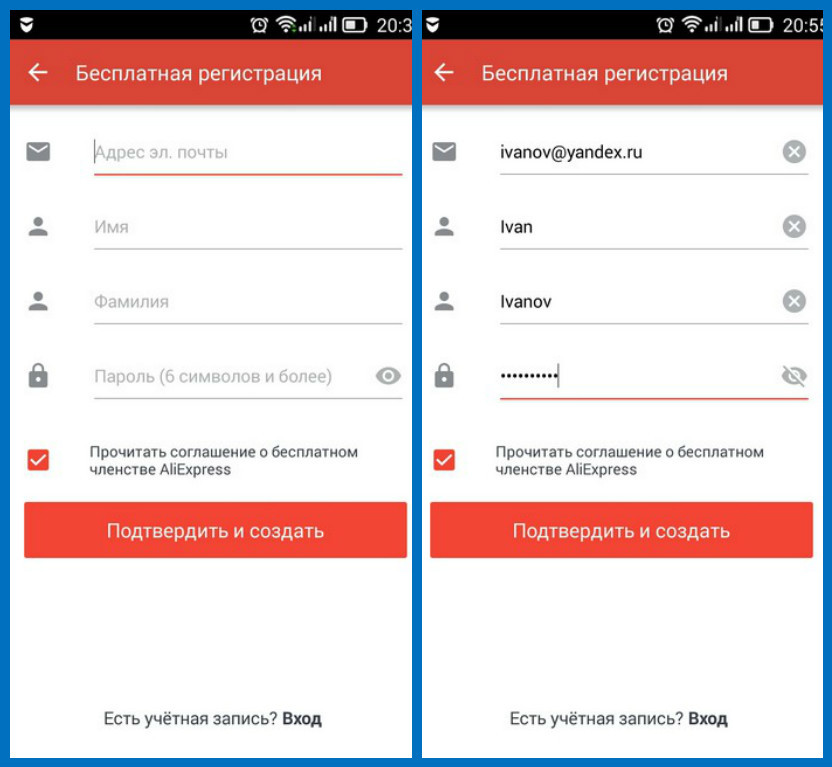 Например, @coachemin. Компании — её название. Например, @apple.
Например, @coachemin. Компании — её название. Например, @apple.
Учтите: вы не сможете зарегистрировать ник, который уже используется в Instagram. Но сможете поменять существующий на любой, который не занят другими пользователями.
Вы можете заменить ник в любой момент, но только на тот, который не занят другими пользователями
Ник компании должен легко запоминаться и произноситься, плюс он помогает пользователям найти компанию в поиске Instagram. Поэтому лучше не используйте в нике:
- Символы и знаки препинания. Если пользователь пропустит их, то попадёт на другой аккаунт. Например, @doska и @dos.ka — два разных профиля.
- Много букв. К примеру, в нике @igrushkidladetey легко ошибиться.
- Несколько гласных подряд. Как у @horoshiyiistorii
- Начало, похожее на конкурентов. Так, при вводе в поиск ника @tortMasha пользователь сначала увидит аккаунт @tortMa и может на него перейти.
Аватар
Цель аватара — привлечь внимание и запомниться.
Публичным личностям — например, блогерам, бизнес-тренерам и другим специалистам, которые продвигают личный бренд, — советую размещать на аватар собственную фотографию. Рекомендую выбирать четкую контрастную фотографию по грудь или пояс. (Если в полный рост, то сложно скомпоновать в круге.)
Отредактировать изображения для аватара можно в различных приложениях и онлайн-сервисах, например, Nebi (Android, iOS), Pixlr (Android, iOS, веб).
Имя аккаунта
Имя аккаунта находится на первой строчке в описании профиля. Его длина не должна превышать 30 символов.
Имя индексируется Instagram, то есть пользователь может найти ваш аккаунт в поиске приложения или сайта. Поэтому рекомендую указывать ключевые слова, которые помогут ему в этом.
Например, компания из Москвы занимается ремонтом ноутбуков. Тогда в названии можно просто написать: «Ремонт ноутбуков, Москва». Не советую дублировать латинское название компании, если оно указано в нике. Лучше указать дополнительную информацию, по которой вас смогут найти в поиске.
Если в поиск Insagram ввести «Ремонт ноутбуков», то в результатах покажутся профили с соответствующим именем.
Если вы продвигаете личный бренд, то в имени аккаунта можно указать фамилию, имя, профессию или никнейм (например, если вы Тимати или Оксимирон :-).
Здесь указаны фамилия и имя, а также профессия. Этот профиль можно найти по ключевым словам «Анастасия Парфенова» и «стилист».
Описание
Описание профиля не может быть больше 150 символов. В настройках Instagram это поле называется «О себе».
Укажите здесь самую важную информацию:
- город;
- адрес и часы работы, если есть офлайн-точка;
- способы связи: телефон (WhatsApp, Telegram, Viber), e-mail;
- сайт, если есть. Над ссылкой разместите призыв к действию, например: «Перейти на сайт»;
Если хотите знать, сколько пользователей переходит по ссылке из шапки профиля, используйте UTM-метки. Тогда количество переходов можно увидеть в отчетах системы веб-аналитики (Яндекс. Метрика, Google Analytics).
Метрика, Google Analytics).
- Если какая-то скидка или акция действует только на сайте, сообщите об этом: «Узнать о скидке на сайте»;
- Список услуг или категорий товаров. К примеру, в аккаунте образовательного проекта можно указать, какие предметы/профессии тут изучают;
- Оффер. Например, «Доставим пиццу за 30 минут» или «Закажите 3 пары обуви по цене 2»;
- Информацию о доставке, если есть, и оплате товаров/услуг.
Используйте эмодзи, если хочется интереснее оформить список и сообщить дополнительную информацию.
Из описания аккаунта понятно, что компания занимается продажей одежды для детей от одного года, доставляет за два дня. Заказать можно на сайте. Не хватает информации о регионах доставки.
Из описания понятно, что компания занимается продажей столов и стульев, доставляет по всей России. Указан телефон для связи.
В шапке Instagram можно указать только одну ссылку. Если у вас несколько сайтов или нужно, чтобы пользователи переходили в мессенджеры, используйте сервисы мультиссылок (например Taplink).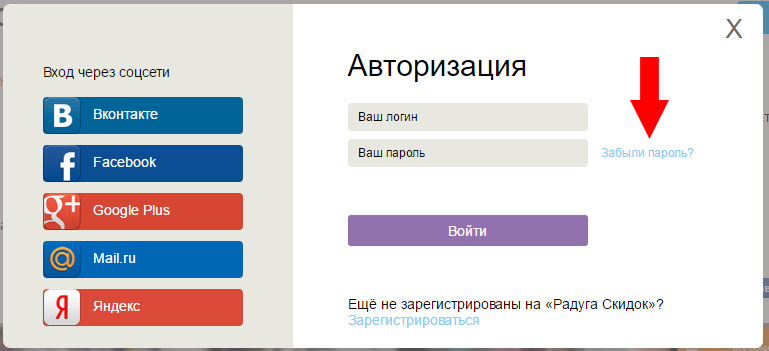
Как оформить вечные stories (highlights)
Используйте вечные stories (highlights), которые не исчезают через 24 часа, чтобы собрать важную информацию в профиле. Таким способом можно разместить прайс-лист, расписание занятий, отзывы, подробную информацию о товаре или услуге.
Для публикации подойдет новая или уже опубликованная история — из архива в настройках аккаунта.
Соберите в вечных историях важную информацию о своей компании. Например, компания Nails University разместила там информацию о распродаже, мастер-классах и инструментах, которые используются в работе.
Для каждой вечной стори нужно оформить обложку и придумать понятное название. В оформлении помогут App For Type (Android, iOS), Canva (Android, iOS, Windows, веб).
Как оформить картинки в ленте и stories
По моему опыту, привлекательное оформление ленты с большей вероятностью «зацепит» новых посетителей профиля Instagram.
Рекомендую создавать все картинки в одном стиле. Выберите основные цвета или элементы профиля. Они должны ассоциироваться с тематикой аккаунта, пересекаться с оформлением логотипа и обложками highlights.
Они должны ассоциироваться с тематикой аккаунта, пересекаться с оформлением логотипа и обложками highlights.
Картинки в ленте, обложки вечных сторис и логотип сделаны в одном стиле
В ленте этого аккаунта одинаковая «основа» картинок. Меняется только фотография спикеров.
В этом профиле разные фотографии в ленте, но все они пастельных тонов. Это сочетается с логотипом и обложками вечных сторис.
Чтобы лента аккаунта смотрелась гармонично, рекомендую придерживаться таких правил:
- Применять один фильтр для всех изображений.
- Снимать фото с одного ракурса или чередовать их.
В аккаунте @nails_pages все фотографии сняты в одном ракурсе. В кадре меняются положения руки.
В аккаунте @evashug_brow изображения чередуются — крупный план лица и фото до/после процедуры.
- Использовать одинаковый шрифт для всех надписей на картинках.
Сторис должны быть оформлены в том же стиле, цветовой гамме, что и другие изображения профиля. Например, картинки постов и обложки хайлайтс нарисованы в пастельных тонах. В этом случае не следует оформлять сторис чёрно-белым или кроваво-красным.
Например, картинки постов и обложки хайлайтс нарисованы в пастельных тонах. В этом случае не следует оформлять сторис чёрно-белым или кроваво-красным.
Для оформления ленты тоже есть хорошие решения: Adobe Photoshop Express (iOS, Android, Windows), Crello (Android, iOS, веб).
Бесплатные шаблоны можно найти в Instagram по хештегу #бесплатныешаблоны. Их можно скачать, открыть в нужном приложении (чаще это Over для iOS и PixelLab для Android), а потом просто добавить свою надпись или фото.
Встречающиеся проблемы при регистрации и их решение
Во время регистрации бывают такие проблемы и ошибки:
- выдает ошибку соединения. Отсутствует подключение к Интернету или нестабильное подключение;
- «Приложение остановлено» или автоматически закрывается. Проблема при загрузке, текущие обновления или скачанная версия не соответствует мобильному устройству;
- невозможно зарегистрироваться, потому адрес почты или номер телефона уже зарегистрированы;
- «Во время создания аккаунта произошла ошибка».
 Проблема с IP-адресом: нужна перезагрузка роутера или маршрутизатора, который используется для подключения.
Проблема с IP-адресом: нужна перезагрузка роутера или маршрутизатора, который используется для подключения.
В первом и последнем случаях, пользователю нужно перезагрузить точку доступа или выбрать любую другую. Если приложение закрывается автоматически – удалить и установить заново. Или же, удалить и перезапустить смартфон.
В случае, если невозможно зарегистрироваться в Инстаграме потому что адрес или номер уже использованы – нужно обратиться в техническую поддержку Instagram. Это касается тех случаев, когда пользователь ранее не был зарегистрирован в Инстаграме.
Также, если не получается зарегистрироваться в Инстаграме, то попробовать с другого устройства. К примеру, если авторизация была через компьютер – подключиться через смартфон, используя мобильную точку доступа.
Зарегистрироваться в Инстаграме с компьютера также просто, как и с телефона. При вводе номера или адреса электронной почты, нужно проверять каждый символ. Иначе, информация о входе будет отправлена другому пользователю.
Почему я не могу войти в профиль после регистрации?
Какие бывают проблемы с регистрацией? «К сожалению, во время создания аккаунта произошла ошибка» или «К сожалению, сейчас создать новый аккаунт нельзя» Инстаграм пишет не очень часто. Тем не менее, такое случается.
Какие могут быть решения этой проблемы?
- Перезагрузите роутер или модем. Возможно, ваш IP был скомпрометирован, и социальная сеть считает его мошенническим.
- Выключите прокси. Instagram отслеживает общественные сервера, и, если в ваших настройках заданы цифры, известные системе, с которых уже шло множество регистраций и спамерских действий, даже просто авторизоваться у вас не получится.
- Попробуйте воспользоваться другими телефоном, электронной почтой или страницей в Фейсбук. Даже если вы ещё не использовали этот телефон для создания профиля, не факт, что этим номером до вас никто не пользовался. Значит, на него могли быть записаны не самые честные страницы.

Регистрация в Instagram, в отличие от многих привычных русскоговорящим людям социальных сетей, возможна с использованием «старшего брата», другого сервиса. Не всегда понятно, какую контактную информацию использовать для создания профиля и в чём причина неудачи. Чаще всего ответы следующие: используйте максимальное число контактов и, если не получается, попробуйте сменить IP.
Как зарегистрировать и добавить второй аккаунт в Инстаграм?
В Инстаграм регистрация через телефон доступна и в том случае, если уже есть авторизация через другой профиль. На самом деле, инструкция не будет такой длинной, как предыдущая – достаточно будет показать, как открыть начальный экран, когда уже есть авторизованная страница.
Вам понадобится знать лишь две кнопки в интерфейсе:
- Открываем свою страницу.
- Жмём по никнейму сверху. Рядом с ним будет галочка.
- Внизу откроется список авторизованных профилей. Нам нужна кнопка «Добавить аккаунт». Если на устройстве не сохранены другие данные для входа, нам откроется начальный экран.
 А дальше мы делаем то же самое, что и в прошлом алгоритме действий. Если же другие данные есть, нужно будет кликнуть на «Переключить аккаунты».
А дальше мы делаем то же самое, что и в прошлом алгоритме действий. Если же другие данные есть, нужно будет кликнуть на «Переключить аккаунты».
Заключение
Ну что же, теперь и вы знаете, как можно зарегистрироваться в Инстаграме с телефона или ПК. Кстати, на один адрес электронной почты можно создать до 5 аккаунтов и связать их между собой — это очень удобно для тех, кто хочет вести более одного профиля.
Источники
- https://www.internet-technologies.ru/articles/newbie/instagram-dlya-chaynikov-registraciya-i-ispolzovanie.html
- https://instagrami.ru/instrukcii/kak-zaregistrirovatsya
- https://instaved.ru/instagram-sozdat-akkaunt/
- https://storins.ru/register-instagram-with-computer/
- https://instagram-rus.ru/registratsiya-v-instagram
- https://skillbox.ru/media/marketing/krasota_spasyet_mir_oformlyaem_profil_v_instagram/
- https://instaved.ru/kak-zaregistrirovatsya-v-instagrame-s-telefona/
- https://iflife.
 ru/sotsialnye-seti/instagram/kak-zaregistrirovatsya-v-instagrame/
ru/sotsialnye-seti/instagram/kak-zaregistrirovatsya-v-instagrame/
[свернуть]
Как автоматизировать регистрацию на вебинар через Instagram
Компании традиционно регистрируют участников на вебинар через формы. Сегодня вы можете легко зарегистрировать человека с помощью одного сообщения и клика в Instagram.
В этой статье вы узнаете, как настроить простой процесс, ориентированный на веб-семинар, с помощью автоматизации Instagram от ManyChat, а также советы и примеры, как превратить больше лидов в участников.
Настройка потока разговора
Сначала перейдите на панель инструментов ManyChat и создайте новый поток. Назовите свой поток, затем войдите в Flow Builder, где вы соберете все сообщения в одном месте и создадите путь, который приведет людей к подписке на ваш вебинар.
В этом потоке мы будем использовать бота с тремя сообщениями. Первое сообщение задает ожидания от вебинара и использует индивидуальное сообщение, чтобы зарегистрировавшиеся знали, что они покинут чат, чтобы зарегистрироваться.
Давайте начнем с вашего Начального шага . Это триггер, который запустит процесс регистрации. Нажмите Добавить триггер, , затем выберите I Ключевое слово nstagram .
Выберите ключевое слово, относящееся к вашей кампании, например «вебинар», «зарегистрироваться» или «зарегистрироваться».
Нажмите кнопку + в правом верхнем углу. В разделе Content выберите Instagram .
Подключите свой , начиная с шага , к блоку контента Instagram и создайте свое сообщение. Ключевые слова, которые вы выбрали на предыдущем шаге, инициируют этот автоматический диалог. Здесь вы также можете отредактировать текст или добавить изображение.
При создании сообщения вы захотите добавить кнопку призыва к действию для регистрации. Это отправит людей на внешний веб-сайт, где они смогут зарегистрироваться для участия в вашем вебинаре.
В настройках вашего сообщения создайте кнопку (мы использовали «Зарегистрироваться» 🚀) и замените URL-адрес веб-сайта по умолчанию на URL-адрес целевой страницы вашего вебинара.
СОВЕТ ПРОФЕССИОНАЛА: Иногда люди отвлекаются и отходят от своих телефонов, что мешает им зарегистрироваться на ваш вебинар. После отправки регистрационного сообщения установите интеллектуальную задержку, чтобы связаться с пользователями. Это позволит вам отправить автоматическое сообщение через заданный период времени.
Например, вы можете отправить пользователям мягкое напоминание через две минуты и посмотреть, завершили ли они процесс регистрации. Если бы они этого не сделали, вы могли бы дать им еще один шанс.
Советы по воронке вебинара
Размышление о том, какие методы вы можете использовать для привлечения людей в свою воронку, — это первый аспект привлечения лидов вебинара.
Итак, давайте кратко рассмотрим четыре распространенных способа превращения лидов в участников вебинара.
Люди могут не зарегистрироваться, потому что у них нет достаточной информации о вашем вебинаре. Добавьте кнопку «Подробнее», которая вызывает сообщение с более подробной информацией об этом. Вы можете отправить пользователям серию сообщений, которые:
Вы можете отправить пользователям серию сообщений, которые:
- Выделите ключевые выводы.
- Показать учетные данные инструктора.
- Объясните, для кого этот класс.
Если люди застряли или им нужна дополнительная информация, вы можете использовать Live Chat ManyChat, чтобы при необходимости включить человеческую поддержку. Mindvalley смогла предложить мгновенную поддержку (сократив время ответа в Instagram с двух часов) с помощью автоматизации Instagram.
Упростите процесс регистрации с помощью ключевых слов
Автоматизация ключевых слов — одна из наиболее распространенных функций, которую маркетологи используют для привлечения лидов в поток. Ключевые слова в ManyChat — это определенные заранее определенные слова или фразы, которые запускают поток, показанный выше в Instagram Messenger. Их можно использовать в Instagram Lives и Stories для продвижения вебинара, как это сделала Mindvalley в этом примере:
Ключевые слова могут быть любым словом или фразой, но типичными для вебинаров являются:
- Зарегистрироваться
- Зарегистрироваться
- Вебинар
Ключевые слова также могут быть связаны с вашим вебинаром. Например, для записи на курс Донны Иден по энергетической медицине люди вводили ключевое слово «энергия».
Например, для записи на курс Донны Иден по энергетической медицине люди вводили ключевое слово «энергия».
Подробнее: Как компания Mindvalley увеличила количество регистраций на вебинар на 522 % с помощью ManyChat
Если вы хотите привлечь внимание подписчиков к сообщению в ленте, автоматизация комментариев — это то, что вам нужно. Автоматизация комментариев использует ключевые слова, чтобы начать разговор с людьми из поста в ленте.
Вы можете настроить фразу в Flow Builder перед публикацией поста, поэтому, когда он будет опубликован, вы сразу же сможете начать захват потенциальных клиентов вебинара. Когда подписчик комментирует ваш пост с ключевым словом, он запускает поток веб-семинара, изображенный выше, в Instagram Messenger.
Ключевым моментом здесь является рассказать людям, что произойдет в вашем посте. Объясните в своей подписи, что если они прокомментируют, используя ключевое слово, они получат сообщение от вашей компании в Messenger с просьбой зарегистрироваться.
Продвижение с помощью рекламы в Messenger
Знаете ли вы, что объявления, которые переходят в Messenger, имеют в 3 раза более высокий коэффициент конверсии в ботах, чем в других форматах?
Объявления Click-to-Messenger настолько эффективны, что побуждают людей действовать немедленно. Описательный рекламный креатив и текст подготавливают людей к разговору о вашей компании в Messenger; как только они переходят по ссылке и начинается разговор, они уже знают о сделке. Кроме того, это новая и интересная возможность для людей взаимодействовать с брендами.
Вы также можете использовать расширенный таргетинг рекламы Facebook, чтобы найти нужных людей для вашего вебинара. Например, вы можете показывать рекламу вебинара по адресу:
.- Похожая аудитория, состоящая из людей, похожих на ваших существующих клиентов.
- Индивидуальная аудитория, состоящая из людей, которые проявили интерес к вашему профилю или веб-сайту Facebook.
- Индивидуальная аудитория людей, которые недавно взаимодействовали с вашим бизнесом в Messenger.

Ключевым моментом является построение вашей стратегии таргетинга на привлечение нужных людей, а затем построение вашего чата на основе этого.
Проведите автоматическую регистрационную кампанию сегодня
Существует несколько способов привлечения потенциальных клиентов для вебинаров с помощью Messenger. Все сводится к созданию простой процедуры регистрации для людей, которая позволяет легко передавать свои адреса электронной почты. Тогда вам решать, сделать ли ваш вебинар потрясающим и подтолкнуть людей дальше по воронке продаж.
Создайте свой бренд в Интернете с помощью ManyChat + Instagram. Начните бесплатно сегодня.ЗАРЕГИСТРИРОВАТЬСЯ БЕСПЛАТНО
Вы уже проголосовали!
Содержание этого блога было подготовлено независимо и предназначено только для информационных целей. Высказанные мнения принадлежат автору и не обязательно отражают точку зрения ManyChat или любой другой стороны. Индивидуальные результаты могут отличаться.
Бесплатная и неограниченная программа просмотра профиля Instagram на Inflact
У вас нет учетной записи Instagram, но вы хотите просматривать контент пользователей платформы? Просматривайте любую общедоступную учетную запись в Instagram без входа в систему через приватную программу просмотра Instagram. Просто введите любой никнейм IG, который вы хотите, в поле ниже:
Inflact не связан с Instagram™. Мы не размещаем контент в Instagram. Все права принадлежат соответствующим владельцам.
Мы уважаем конфиденциальность — доступен только общедоступный контент.
Что такое приватный просмотрщик для Instagram?
Это средство просмотра учетных записей Instagram, которое позволяет вам находить профили в Instagram без регистрации. Этот сервис работает онлайн, поэтому никаких дополнительных загрузок не требуется. Вы можете найти любую интересующую вас общедоступную учетную запись, введя имя пользователя в строке поиска онлайн-просмотрщика Instagram.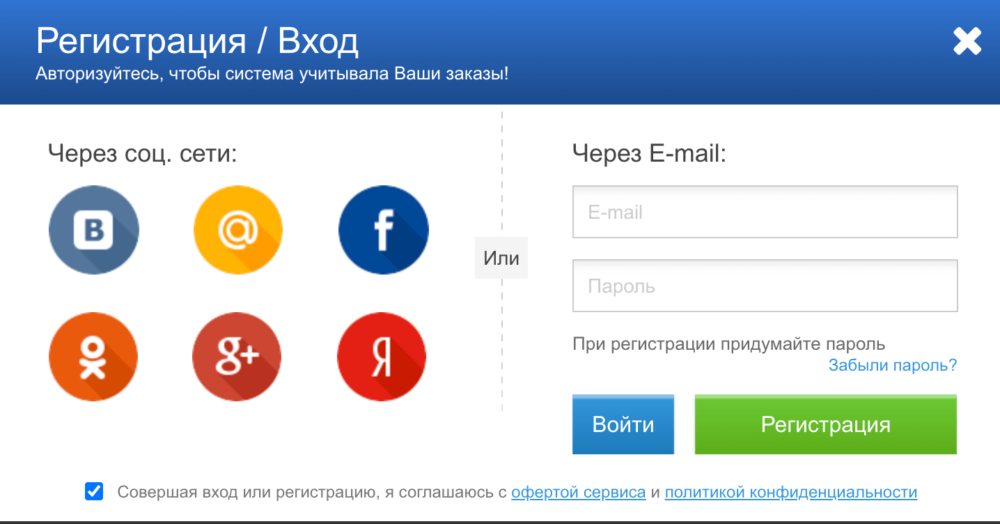
Если вам интересно, можете ли вы просматривать чей-то Instagram без учетной записи, вы попали на правильный сайт. Обычно, когда вы получаете ссылку на публикацию в Insta и нажимаете на нее, вам сначала нужно войти в систему. Эта веб-программа просмотра Instagram — то, что вам нужно, если у вас нет учетной записи Insta, но вы хотите видеть чьи-то публикации. Это приватный просмотрщик Instagram без инструментов проверки человеком.
Как пользоваться онлайн-просмотрщиком для Instagram?
Инструмент Inflact прост как азбука. Вам понадобится только имя пользователя Instagrammer, чьи сообщения вы хотите видеть.
- Перейдите к профилю, который хотите просмотреть.
- Скопируйте никнейм.
- Вставьте псевдоним в поле поиска на этой странице.
- Нажмите кнопку Поиск.
- Наслаждайтесь контентом, который вы хотели увидеть.
Каковы преимущества использования этой программы просмотра Instagram?
Instagram сделал невозможным просмотр профилей своих пользователей без входа в систему.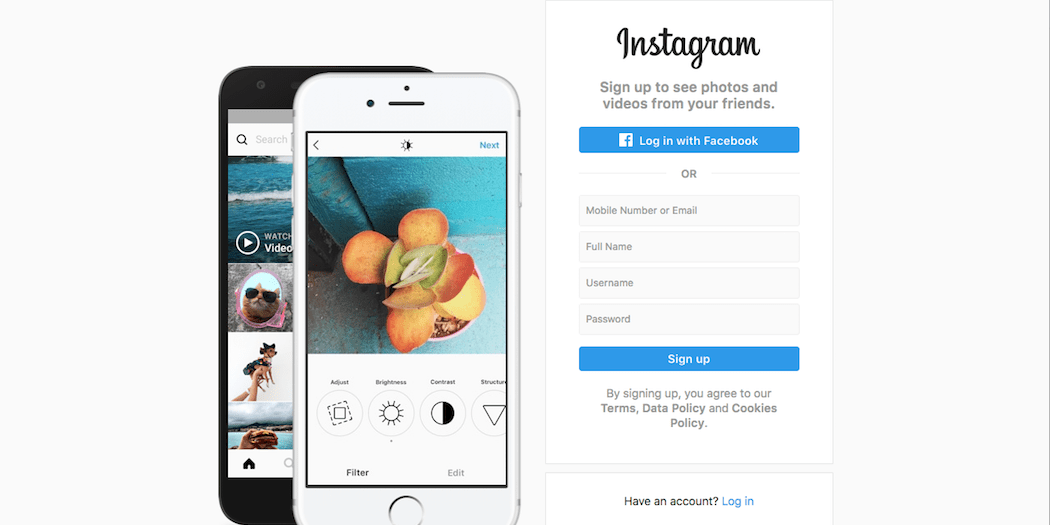 Делая это, компания стремится привлечь на платформу больше новых пользователей. Это приложение будет удобно, если вы хотите ограничить свое присутствие в социальных сетях, но все равно хотите просматривать определенный контент. Воспользуйтесь преимуществами, которые приложение Inflact для просмотра Instagram предлагает вам абсолютно бесплатно:
Делая это, компания стремится привлечь на платформу больше новых пользователей. Это приложение будет удобно, если вы хотите ограничить свое присутствие в социальных сетях, но все равно хотите просматривать определенный контент. Воспользуйтесь преимуществами, которые приложение Inflact для просмотра Instagram предлагает вам абсолютно бесплатно:
- Вы можете просматривать любой общедоступный профиль. Наш просмотрщик страниц в Instagram позволяет делать это на любом устройстве без входа в систему. Обратите внимание, что мы уважаем конфиденциальность людей, поэтому с помощью инструмента можно получить доступ только к общедоступным профилям.
- Вы можете без колебаний удалить свой профиль. Вы устали от Instagram, но единственное, что мешает вам удалить свой профиль, — это доступ к новым сообщениям ваших друзей и влиятельных лиц? Вы можете следить за их обновлениями без учетной записи IG — просто раз в неделю вставляйте их никнеймы в поле поиска зрителя Instagram.

К вашему сведению, веб-просмотрщик — это инструмент, предназначенный для просмотра постов в IG, и если вы ищете что-то вроде средства просмотра изображений профиля в Instagram, вам подойдет наш загрузчик профилей для Instagram.
Часто задаваемые вопросы
Могу ли я использовать приватную программу просмотра Instagram с мобильного устройства?
Да, наша надежная программа для просмотра постов в Instagram совместима с любым устройством. Вы можете смотреть то, что вам нравится, с телефона, планшета или компьютера.
Есть ли ограничения на количество профилей, которые я могу просматривать в частном порядке?
Наш сервис бесплатный и безлимитный. Это означает, что вы можете наслаждаться публикациями миллионов пользователей в Instagram без регистрации. Просто уважайте частную жизнь людей и правила платформы и просматривайте только общедоступные профили.
Могу ли я также просматривать истории Instagram с помощью средства просмотра Instagram?
Instaviewer покажет вам только сообщения в ленте любого пользователя. Если вы хотите увидеть их истории, основные моменты или IGTV, не раскрывая своего имени или без учетной записи IG, у нас есть множество услуг для этих нужд. Проверьте Inflact Story Viewer и Inflact Downloaders — эти инструменты позволят вам не только просматривать контент, но и сохранять его на вашем устройстве.
Нужно ли мне создавать учетную запись для просмотра общедоступных профилей?
Одна из самых приятных особенностей этого инструмента от Inflact заключается в том, что вы можете использовать программу просмотра Instagram без учетной записи. Просто откройте страницу, введите имя пользователя в поле поиска, расслабьтесь и наслаждайтесь просмотром контента.
Как открыть приватную программу просмотра Instagram?
После того, как вы открыли главную страницу Inflact и выбрали Viewer for Instagram в раскрывающемся меню «Инструменты», сервис готов к использованию. По сути, это программа для просмотра фотографий в Instagram, поскольку она показывает все изображения, опубликованные пользователем.
По сути, это программа для просмотра фотографий в Instagram, поскольку она показывает все изображения, опубликованные пользователем.
Как работает просмотрщик историй в Instagram?
Instagram Stories Viewer — это другой инструмент. Это позволяет пользователям бесплатно просматривать и загружать истории Instagram из любого общедоступного профиля. Все, что вам нужно, это подключение к Интернету и устройство — смартфон, планшет или ПК.
Как сохранить фото в Instagram с помощью просмотра страниц?
Средство просмотра Instagram показывает вам содержимое любой интересующей вас общедоступной учетной записи IG. После ввода имени учетной записи в поле поиска вы увидите все изображения, размещенные пользователем. Чтобы сохранить картинку, необходимо выполнить те же действия, что и на любом другом сайте. Если вы хотите увидеть изображение профиля пользователя, вы, вероятно, ищете программу для просмотра изображений профиля Instagram.

 адреса или номера телефона» на главной странице.
адреса или номера телефона» на главной странице.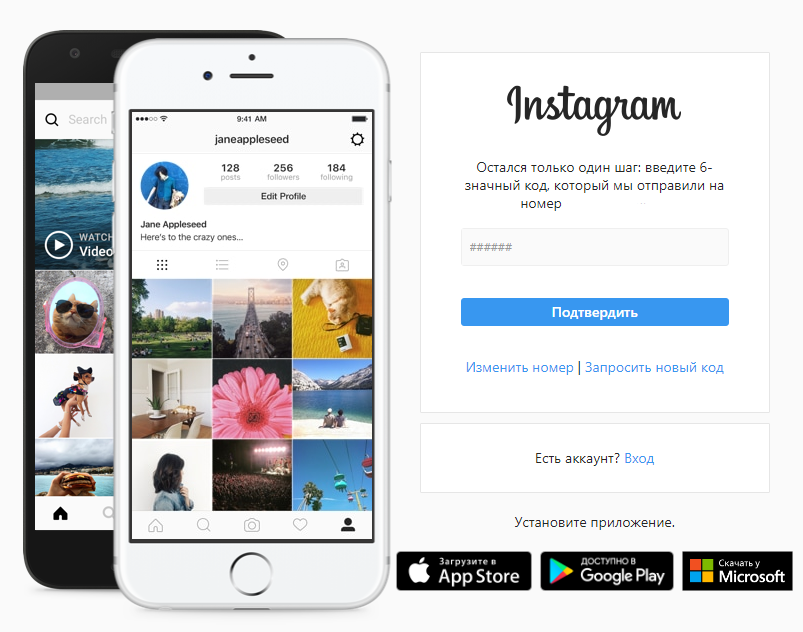



 Есть несколько вариантов для загрузки фотографии профиля:
Есть несколько вариантов для загрузки фотографии профиля: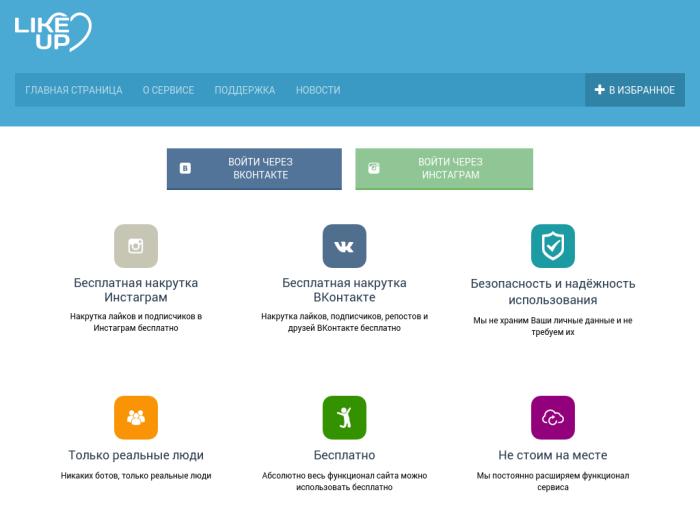 Проблема с IP-адресом: нужна перезагрузка роутера или маршрутизатора, который используется для подключения.
Проблема с IP-адресом: нужна перезагрузка роутера или маршрутизатора, который используется для подключения.

 А дальше мы делаем то же самое, что и в прошлом алгоритме действий. Если же другие данные есть, нужно будет кликнуть на «Переключить аккаунты».
А дальше мы делаем то же самое, что и в прошлом алгоритме действий. Если же другие данные есть, нужно будет кликнуть на «Переключить аккаунты».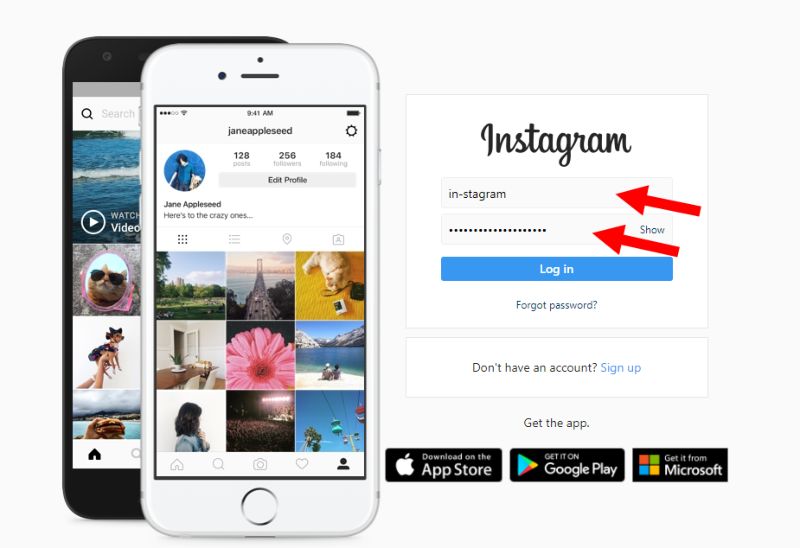 ru/sotsialnye-seti/instagram/kak-zaregistrirovatsya-v-instagrame/
ru/sotsialnye-seti/instagram/kak-zaregistrirovatsya-v-instagrame/
